iPadをPCまたはMacのセカンドモニターとして使用する
あなたはもはや使用していない余分なiPadを家の周りに敷設しているのでしょうか?私は数年前に私のiPad 2を保管していたのですが、ついにiPad Air 2にアップグレードしました。しかし、なぜ完璧なiPadを無駄にするのでしょう。?
私は以前、Windowsでデュアルモニタを設定する方法について書きましたが、それには2台目のモニタが必要です。幸いなことに、いくつかの独創的なソフトウェアを使えば、あなたのMacやWindows PCのセカンドスクリーンやセカンドモニターとして、あなたの古いiPad(2nd、3rd、4th 4th)、iPad Air(1&2)、あるいはiPad Proを使うことができる。これは基本的にあなたのiPadとあなたのコンピュータにアプリをインストールしてから稲妻ケーブルか30ピンケーブル(ドックコネクタ)のどちらかを使って2つを直接接続することを含みます.
私のお気に入りのアプリで、私がお勧めするのはDuet Displayだけです。 Air DisplayやiDisplayのような他のオプションもありますが、どちらも同じくらいの値段で、ほとんど動作しません。コンピュータとiPadを直接接続することで、体験が実質的にラグフリーになります。これは、セカンドスクリーンを使用する場合に非常に重要です。 WiFi(すなわちAir Display)を使ってこれを行おうとするのは非常に遅く、そして良い実装ではありませんでした。.
デュエットディスプレイ
Duet Displayは元Appleのエンジニアによって作成されたものであり、おそらくiPadやMacでうまく機能する主な理由の1つであることも注目に値します。 App Storeのほとんどのアプリの価格を見ると、アプリの価格は16ドルと非常に高価ですが、私はこれを標準的なWindowsまたはMacプログラムのように考えています.
すべてをセットアップするのはとても簡単で、どんな種類のアカウント作成もそのようなものも必要ありません。まず、先に進み、アプリをiPadにダウンロードします。 iPhoneをセカンドスクリーンとして使用することもできますが、これは私のテストでは役に立ちませんでした。あなたは間違いなく適切に仕事をするために大きな画面が必要です.
デュエットディスプレイ - iTunes
アプリを開くと、先に進んでソフトウェアを最初にコンピューターにダウンロードするように指示する、非常に簡単な指示が表示されます。.
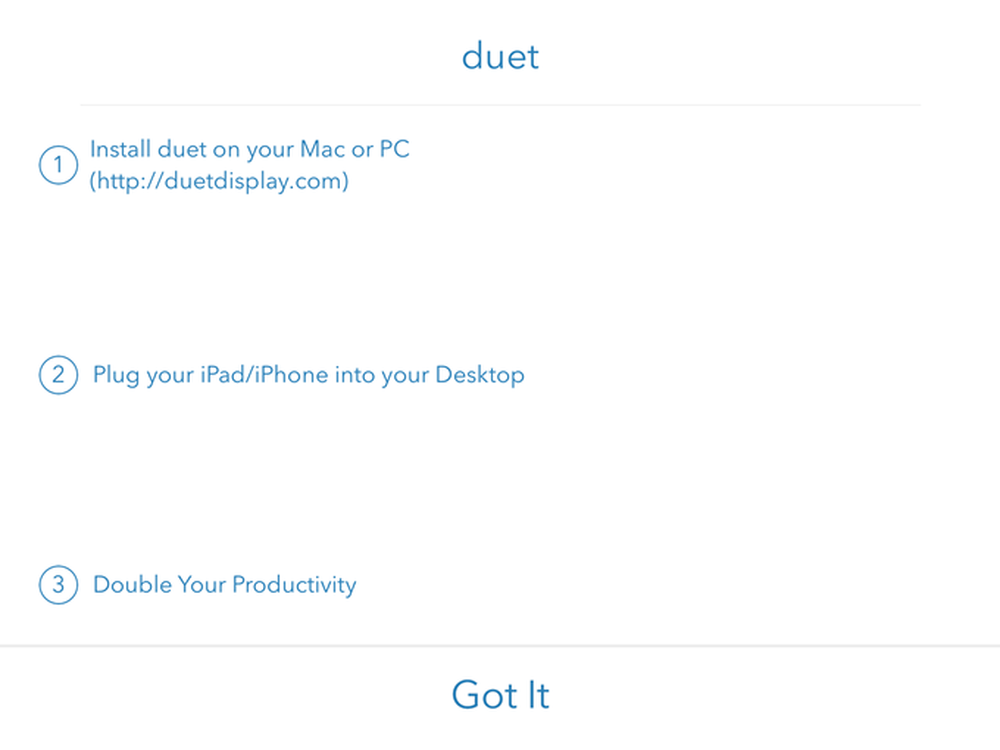
タップ とった iPadをコンピュータに接続するように求める画面が表示されます。それをする前に、しかし、我々は最初にPCまたはMacにソフトウェアをインストールする必要があります。.
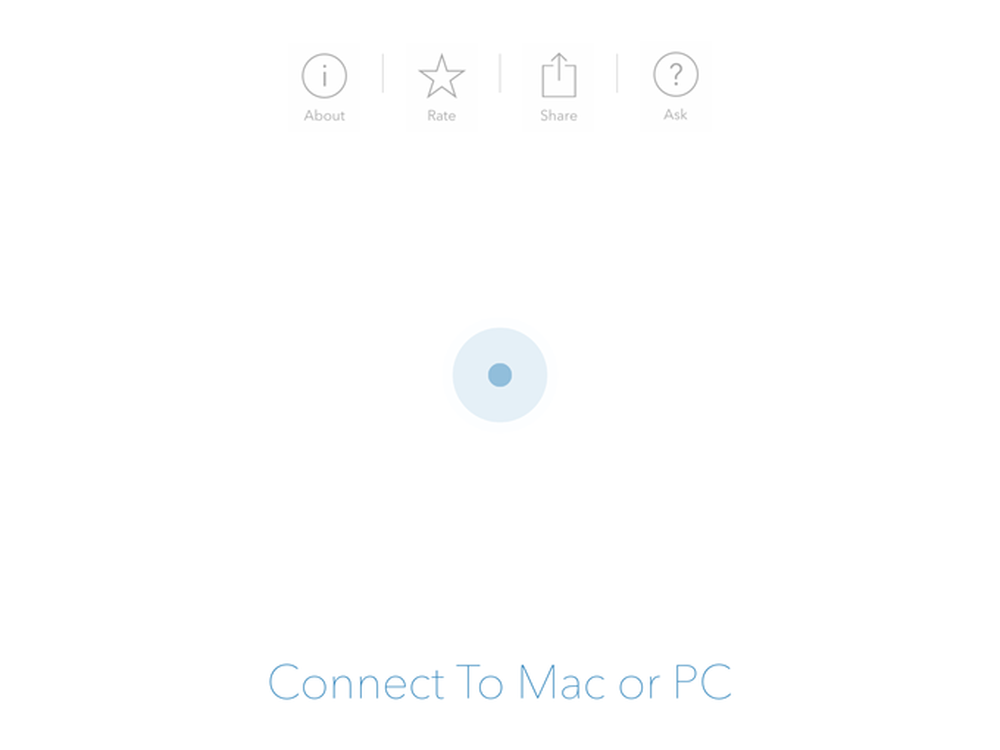
PCとMacのプログラムを自分のコンピュータにダウンロードしてインストールしてください。 Macでは、起動時になめらかな長方形のインストール画面が表示されます。.
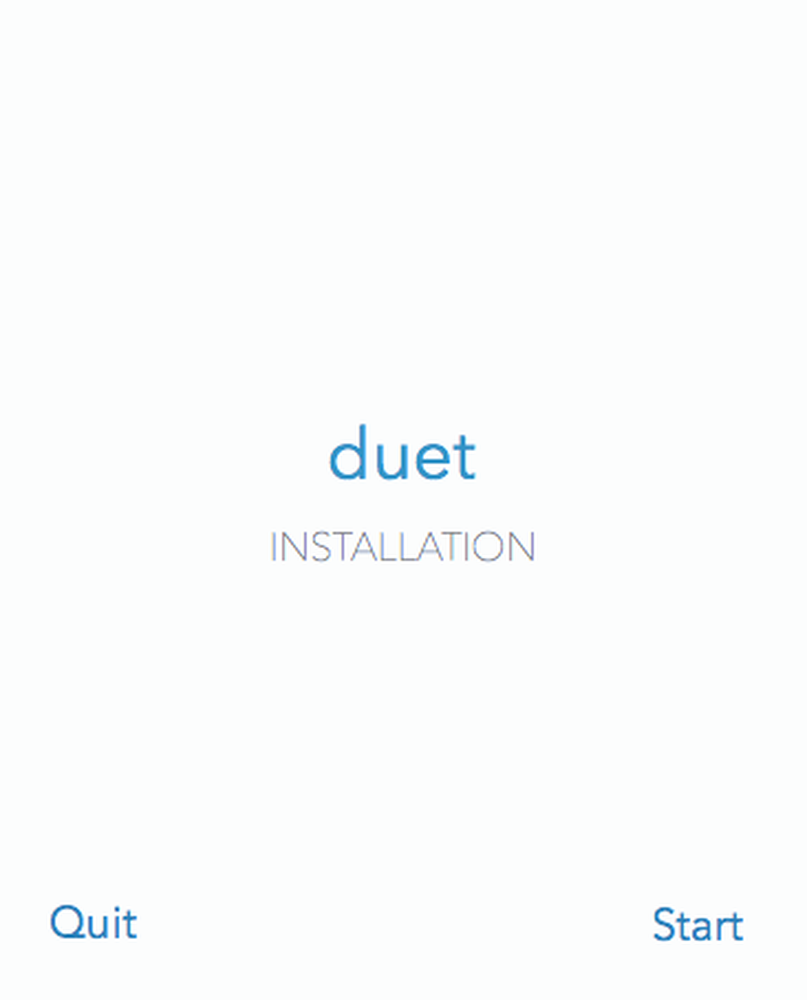
クリック 開始 リンク、確認 同意する そしてクリック 認証とインストール 次の画面で.
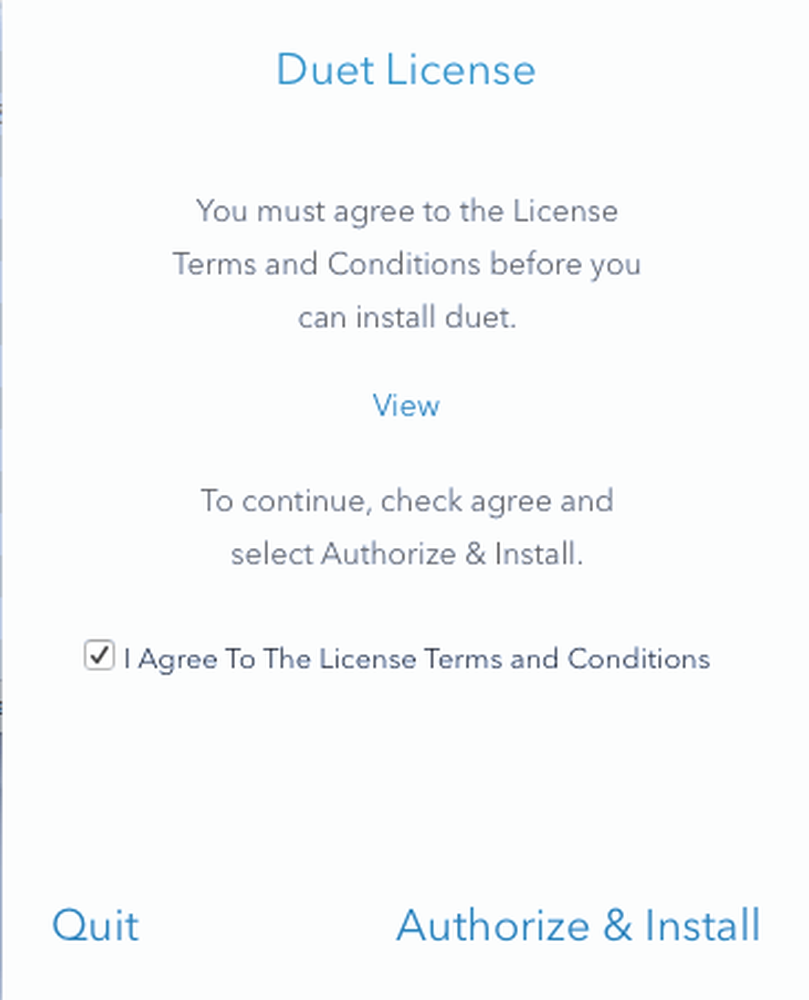
インストールが完了したら、コンピュータを再起動するように求められます。さあ、それをやりなさい。ログオンし直すと、OS XのメニューバーまたはWindowsのシステムトレイにDuetアイコンを見つけるように指示する最後の画面が表示されます。.
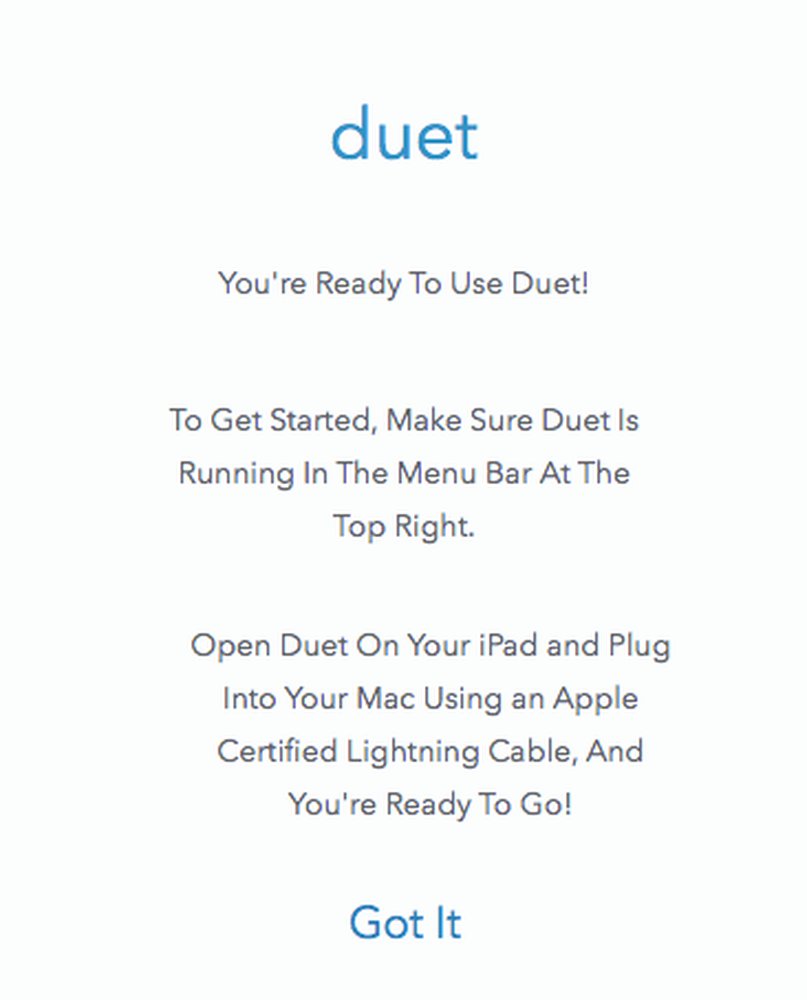
アイコンをクリックすると、デバイスをコンピュータに接続するように求められます。.

この時点で、iPadでDuet Displayアプリを開き、それをコンピュータに接続します。それはあなたのコンピュータを自動的に検出しそしてスクリーンを映すべきです。これが私の設定がデフォルトでどのように見えたかです。.

ここで私はiPad 2と古いMacBook Pro Mid-2009を使用しています、そしてすべてはかなりよく見えました。 iPad上のすべてが少し小さかったが、それはそれが古いiPad 2であるため、そして私はそれがディスプレイを映すためにそれをセットアップさせたので。メニューバーのアイコンをクリックすると、設定を変更できます。.
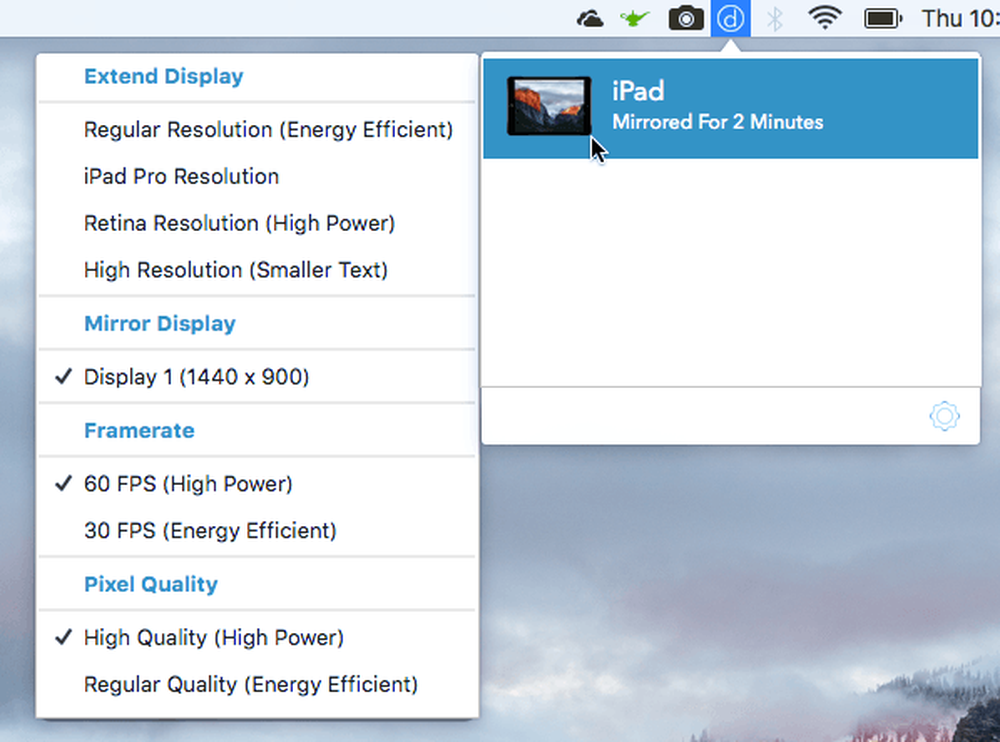
わかるでしょ 表示を拡張する 一番上に、続いて ミラー表示, フレームレート そして ピクセルクォリティy単にミラーではなくiPadにディスプレイを拡張したい場合は、先に進んで4つのオプションのうちの1つを選択してください。 通常の決議, iPad Proの解像度, 網膜の解像度, または 高解像度.
あなた以外のものを選択することはできませんのでご注意ください 通常の決議 あなたがiPad 2のような古いiPadを使っているならば。 網膜 または 高い あなたが網膜iPadを持っているならば。の iPad Pro オプションは明らかにiPad Proだけのためのものです.
私がDuet Displayについて本当に気に入ったのは、セカンドスクリーンが別のセカンドモニターのように振る舞うことです。つまり、メイン画面からiPadにウィンドウをドラッグして、各画面で異なるアプリを開くことができます。これが私のMacBook Proで開いているChromeとiPadで開いているマップのスクリーンショットです。.

iPadにはメニューバーとドックもあります。本当に素晴らしいのは、iPadとメインのMac上に複数のデスクトップを持つことができるということです。私のマウスがiPadの画面上にある間、私はメインのMac上で何も変更することなくデスクトップ間をスワイプするために全ての通常のトラックパッドジェスチャーを使うこともできる。.
AirやProなどの高解像度のiPadを確実に使用すると、すべてが非常にきれいになります。.
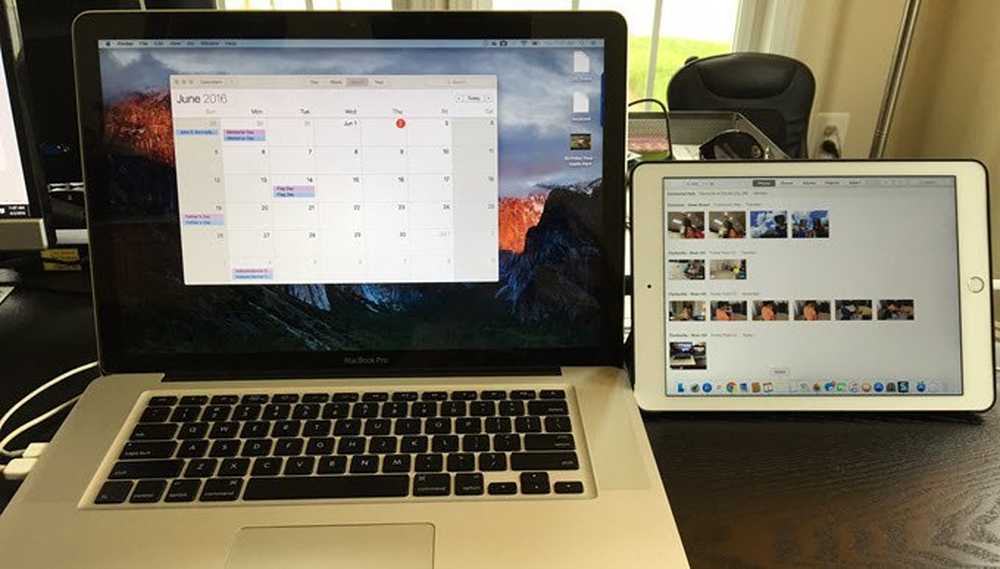
私は私のMacでは何の問題にも遭遇しなかったが、私は私のWindowsラップトップでいくつかの問題に遭遇した。幸いなことに、彼らのカスタマーサポートは素晴らしく、私は数時間のうちに問題を解決しました。どうやら、私は彼らが私に電子メールを送った、そしてそれが問題を解決した別のビデオドライバが必要でした.
あなたがデスクトップコンピュータでこれを使うことを計画しているならば、あなたはあなたのiPadがあなたのモニタのすぐ隣に置かれることができるようにあなた自身6フィートの雷ケーブルとある種のスタンドを買う必要があるでしょう.
全体的に見て、iPadをあまり頻繁に使用しないことに気付いた場合は、2台のモニタを使用する従来の方法よりもはるかに安価な優れた選択肢です。質問がある場合は、コメントを投稿してください。楽しい!




